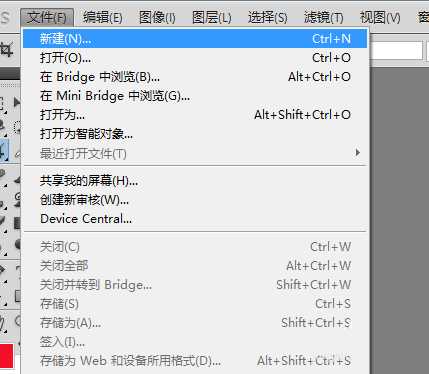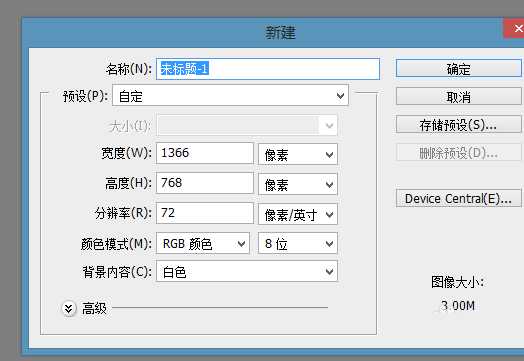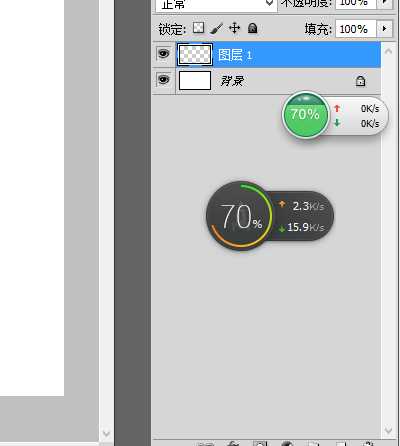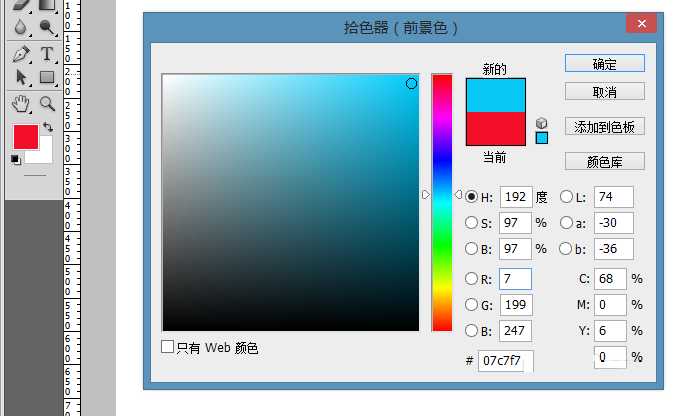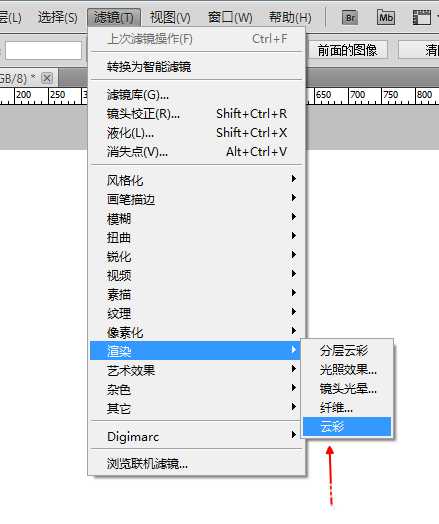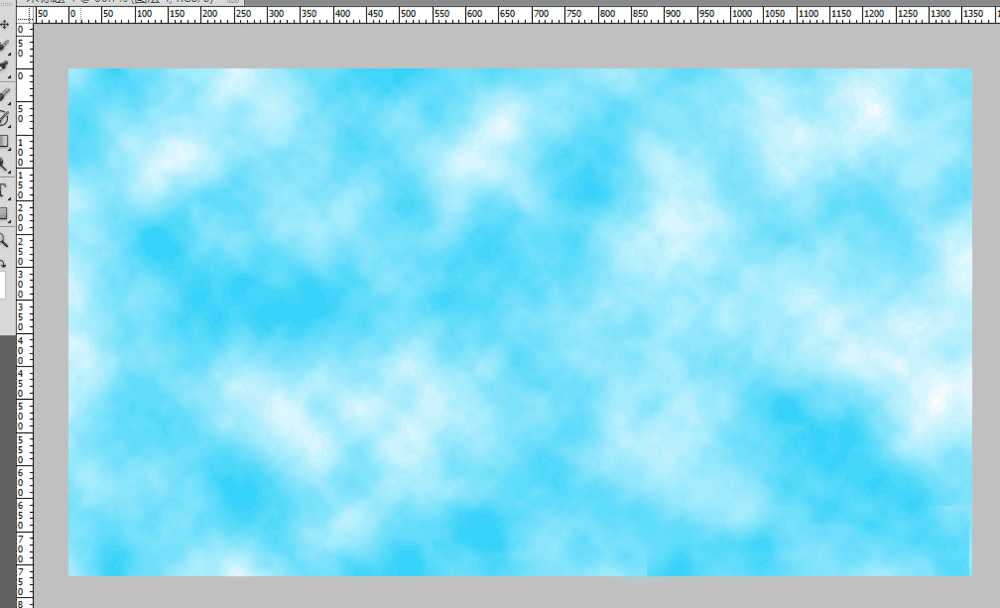ps利用滤镜制作漂亮的云彩效果
平面设计 发布日期:2024/9/28 浏览次数:1
正在浏览:ps利用滤镜制作漂亮的云彩效果
云彩在现实中可以用相机拍摄得到,当然也可以用平面软件进行制作,下面小编就为大家介绍ps利用滤镜制作漂亮的云彩效果方法,来看看吧!
步骤:
1、首先我们找到桌面的ps的图标
2、然后我们执行文件-新建的操作
3、随便新建一个画布尺寸可以任意
4、我们在右边新建一个空白的画布
5、然后我们把前景色变成蓝色
6、然后我们点击滤镜-----渲染---云彩
7、蓝天制作好了,这是最简单制作蓝天的方法
以上就是ps利用滤镜制作漂亮的云彩效果方法介绍,操作很简单的,大家学会了吗?希望这篇文章能对大家有所帮助!
相关阅读:
photoshop利用滤镜制作漂亮的云彩蝴蝶
photoshop利用画笔制作各种创意的云彩图案
在PS中制作出天空云彩效果
上一篇:用ps污点修复画笔工具去除耳钉
下一篇:ps绘制一根漂亮的波浪线
几个月来,英特尔、微软、AMD和其它厂商都在共同推动“AI PC”的想法,朝着更多的AI功能迈进。在近日,英特尔在台北举行的开发者活动中,也宣布了关于AI PC加速计划、新的PC开发者计划和独立硬件供应商计划。
在此次发布会上,英特尔还发布了全新的全新的酷睿Ultra Meteor Lake NUC开发套件,以及联合微软等合作伙伴联合定义“AI PC”的定义标准。
在此次发布会上,英特尔还发布了全新的全新的酷睿Ultra Meteor Lake NUC开发套件,以及联合微软等合作伙伴联合定义“AI PC”的定义标准。